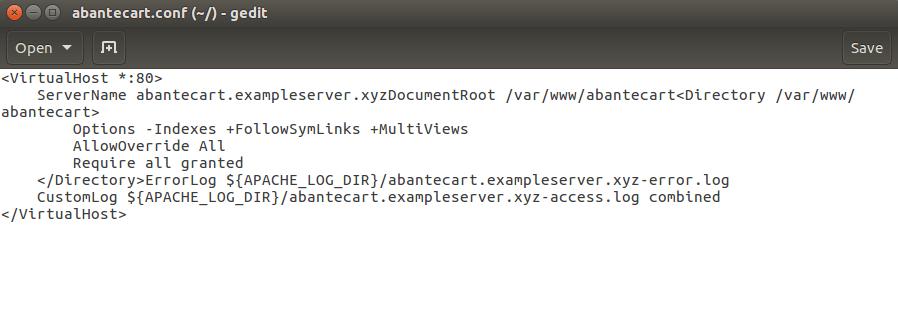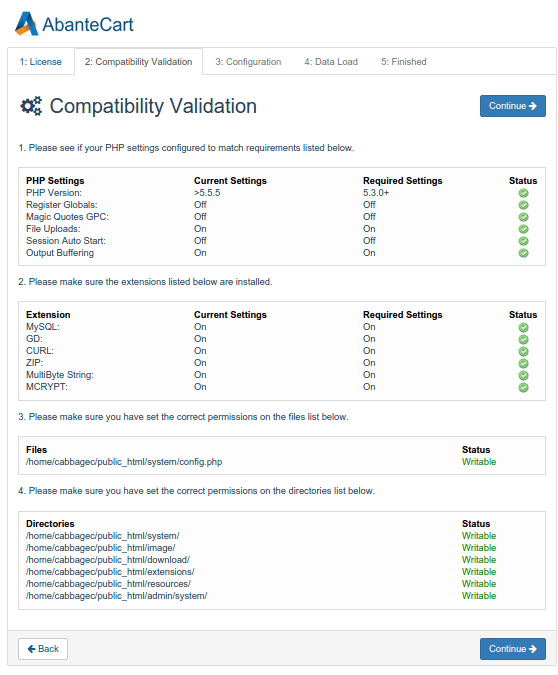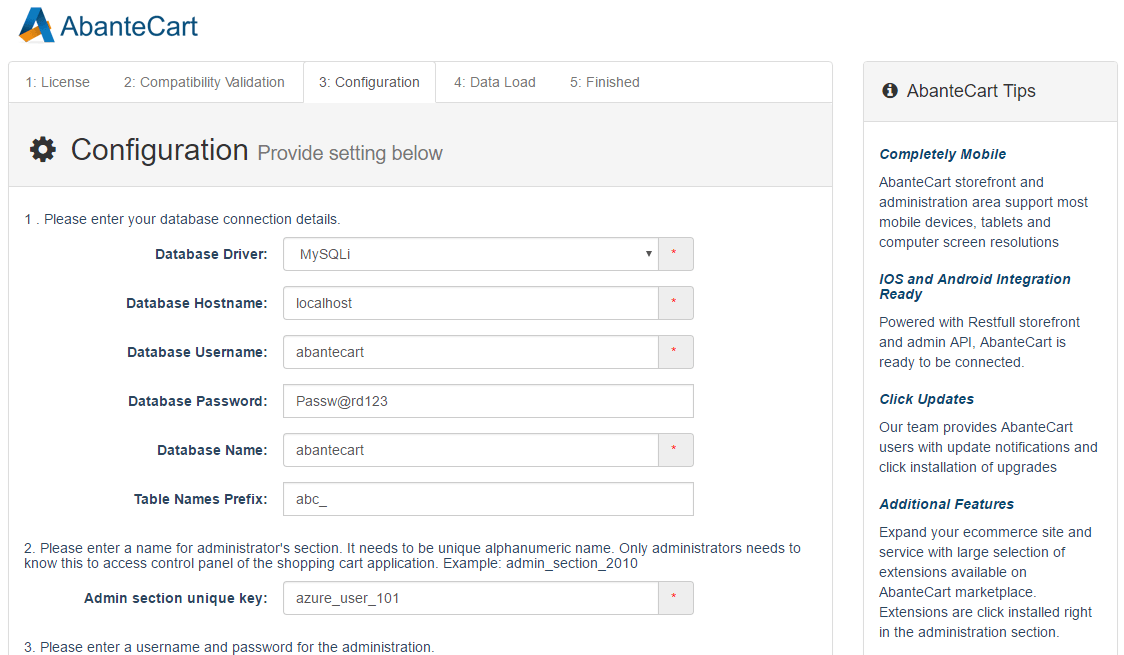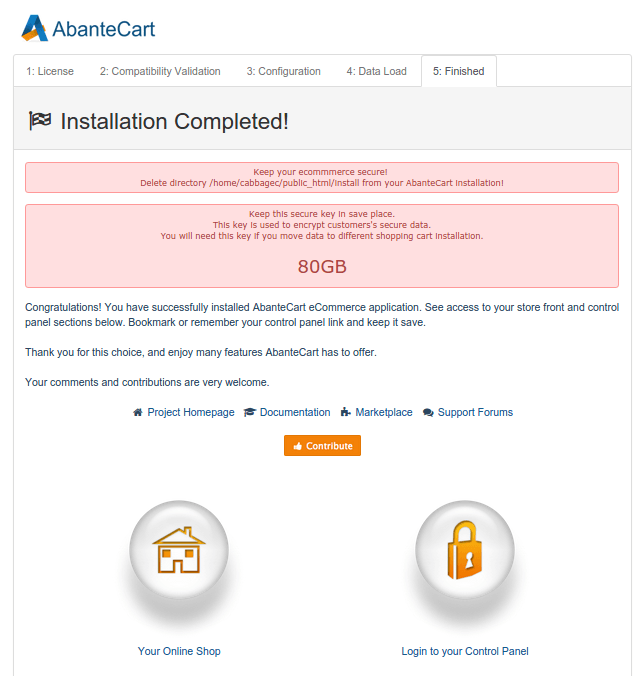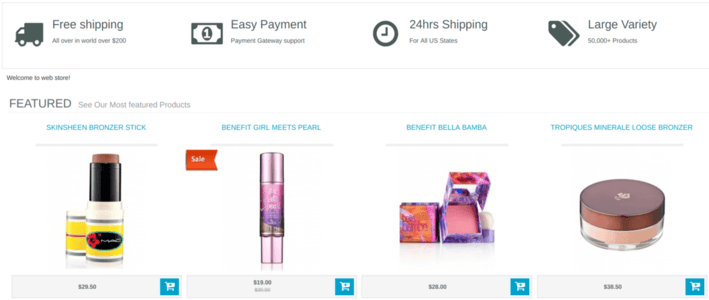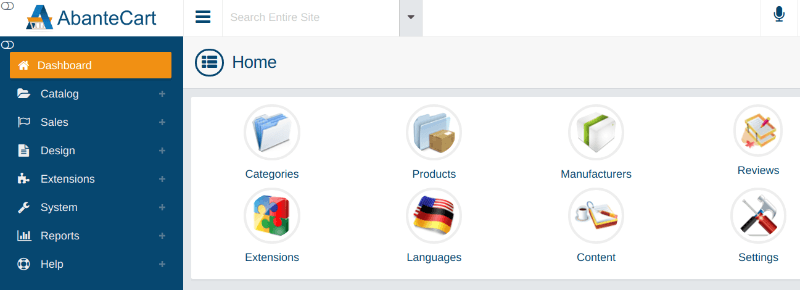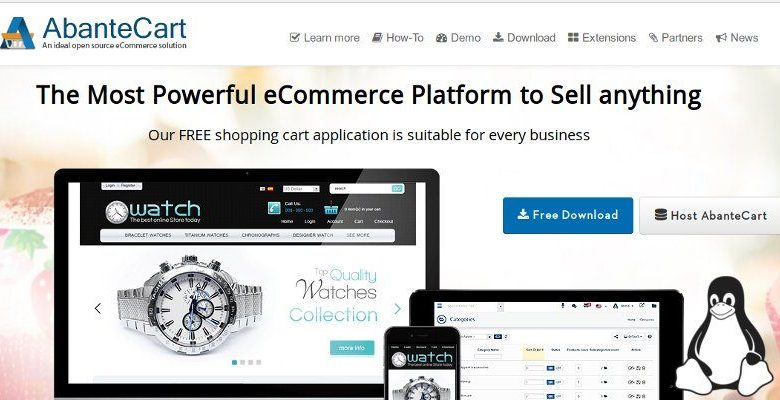
Si vous démarrez une boutique en ligne et recherchez un CMS de commerce électronique pour gérer votre boutique, AbanteCart est un panier d’achat gratuit et un logiciel open source que vous pouvez utiliser. Il est facile à configurer et à utiliser et est livré avec des extensions pour étendre ses fonctionnalités.
Dans cet article, vous apprendrez comment installer, configurer et utiliser AbanteCart sur Ubuntu.
Contenu
Exigences
Comme AbanteCart nécessite un serveur pour résider, nous supposerons que vous avez déjà un serveur Ubuntu avec les applications suivantes installées :
Configuration de la base de données
Pour commencer, nous allons créer une base de données pour AbanteCart afin de stocker ses données.
1. En supposant que vous ayez déjà SSH sur votre serveur Ubuntu, connectez-vous à MySQL à l’aide de la commande :
Vous devrez entrer le mot de passe root mysql lorsque vous y êtes invité.
2. Tapez les commandes suivantes pour créer une base de données « abantecart » :
3. Après avoir réussi à créer la base de données, nous allons ensuite créer son utilisateur et lui accorder tous les privilèges sur la base de données. Nous allons créer un nom d’utilisateur et un mot de passe, puis vider les privilèges à l’aide des commandes ci-dessous. Vous pouvez utiliser un mot de passe de votre choix.
4. Utilisez la commande q ou exit pour quitter la console MySQL.
Installation d’AbanteCart
AbanteCart est disponible en téléchargement sur le site de téléchargement officiel. Nous allons cependant utiliser les commandes ci-dessous pour télécharger son fichier compressé et l’extraire à l’aide du terminal :
Naviguer vers le répertoire
et remplacez « public_html » par « abantecart ».
Transférez le dossier « abantecart » dans le répertoire « /var/www » (ou là où réside la racine de votre document serveur).
Enfin, modifiez la propriété du répertoire « abantecart » pour autoriser le groupe et l’utilisateur « www-data ».
Configuration
La première étape de la configuration consiste à configurer l’hôte virtuel Apache pour AbanteCart. Pour ce faire, nous allons créer un nouveau fichier de configuration appelé « abantecart.conf » dans le répertoire « /etc/apache2/sites-available/ ». Vous pouvez le faire en utilisant votre éditeur de texte préféré. (Dans ce cas, nous utiliserons « nano. »)
Ajoutez le contenu ci-dessous.
Vous pouvez remplacer l’URL de test « abantecart.exampleserver.xyz » par le nom de domaine réel que vous utiliserez pour AbanteCart.
Une fois la configuration terminée, ouvrez le navigateur et visitez le nom de domaine utilisé dans le fichier de configuration ci-dessus. Cela ouvrira l’assistant d’installation d’AbanteCart, en commençant par le contrat de licence.
Accepter les termes de la licence et cliquer sur « Continuer » nous amène à une autre page qui valide la compatibilité. Si vous avez correctement suivi les étapes ci-dessus, vous devriez pouvoir voir une page similaire à celle ci-dessous. Cliquez sur le bouton « Continuer ».
L’étape suivante concerne la configuration de la base de données et de la section admin. Les configurations comprennent :
L’installation est maintenant terminée. Cliquez sur « Continuer » pour être dirigé vers la page suivante.
Nous pouvons ensuite visiter la boutique en ligne chargée de données de démonstration ou accéder au panneau de configuration. La visite de la boutique m’amène à la page suivante.
Le choix du panneau d’administration vous demandera les informations de connexion, puis vous guidera dans un assistant de démarrage où vous pourrez définir le nom et le titre de la boutique, Google Analytics et télécharger un logo pour la boutique. Suivez cet assistant et vous arriverez au panneau d’administration, une page similaire à l’image suivante :
Conclusion
Avec l’avancement de la technologie, la mise en place d’une boutique en ligne est beaucoup plus facile maintenant et ne nécessite pas beaucoup de connaissances techniques, en particulier avec des applications comme AbanteCart. Vous pouvez maintenant démarrer votre boutique en ligne et la personnaliser pour qu’elle ressemble exactement à ce que vous voulez.
Cet article est-il utile ? Oui Non